تكوين واستخدام التزامن في موزيلا فايرفوكس
نظرًا لحقيقة أن المستخدمين مجبرون على استخدام متصفح Mozilla Firefox ليس فقط على الكمبيوتر الرئيسي ، ولكن أيضًا على الأجهزة الأخرى (محطات العمل ، الأجهزة اللوحية ، الهواتف الذكية) ، نفذت Mozilla وظيفة مزامنة البيانات التي تسمح بالوصول إلى السجل ، وحفظت الإشارات المرجعية وكلمات المرور والمعلومات الأخرى المستندة إلى المتصفح من أي جهاز يستخدم متصفح موزيلا فايرفوكس.
تعد ميزة المزامنة في Mozilla Firefox أداة ممتازة للعمل مع البيانات الفردية لمتصفح Mozilla على أجهزة مختلفة. بمساعدة التزامن ، يمكنك بدء العمل في موزيلا فايرفوكس على الكمبيوتر ، والاستمرار بالفعل ، على سبيل المثال ، على الهاتف الذكي.
محتوى
كيفية تكوين المزامنة في موزيلا فايرفوكس؟
أولاً ، سنحتاج إلى إنشاء حساب واحد يخزن جميع بيانات المزامنة على خوادم موزيلا.
للقيام بذلك ، انقر فوق زر القائمة في الزاوية اليمنى العليا من موزيلا فايرفوكس ، ثم في الإطار المفتوح حدد العنصر "تسجيل الدخول إلى التزامن" .
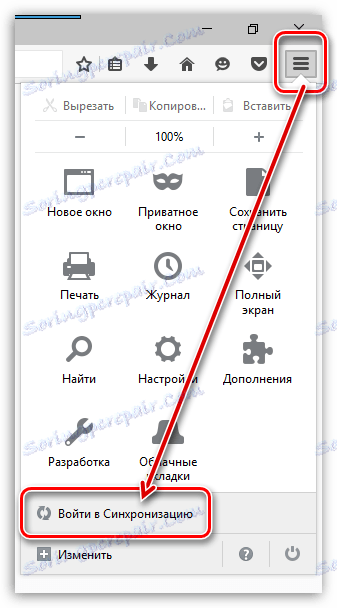
ستظهر نافذة على الشاشة ، حيث ستحتاج إلى تسجيل الدخول إلى حساب Mozilla. إذا لم يكن لديك حساب مماثل ، يجب عليك تسجيله. للقيام بذلك ، انقر فوق الزر "إنشاء حساب" .
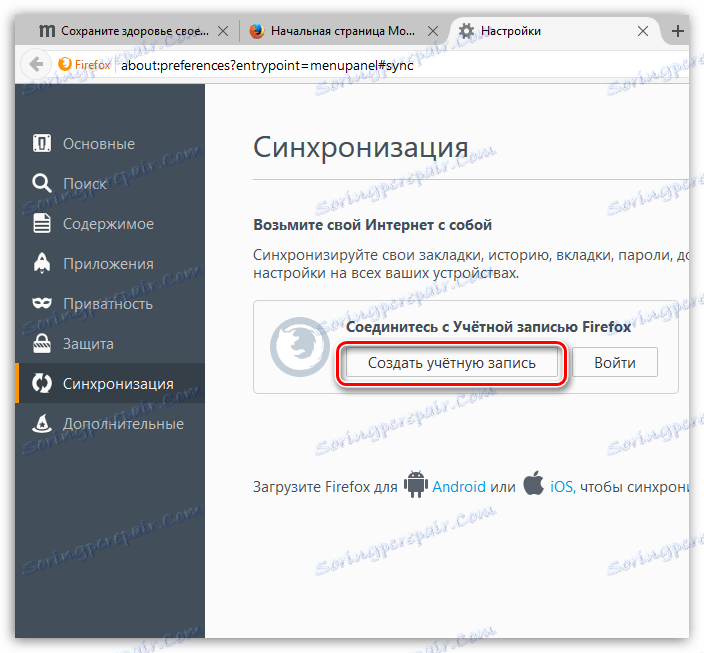
ستتم إعادة توجيهك إلى صفحة التسجيل حيث ستحتاج إلى ملء الحد الأدنى من البيانات.
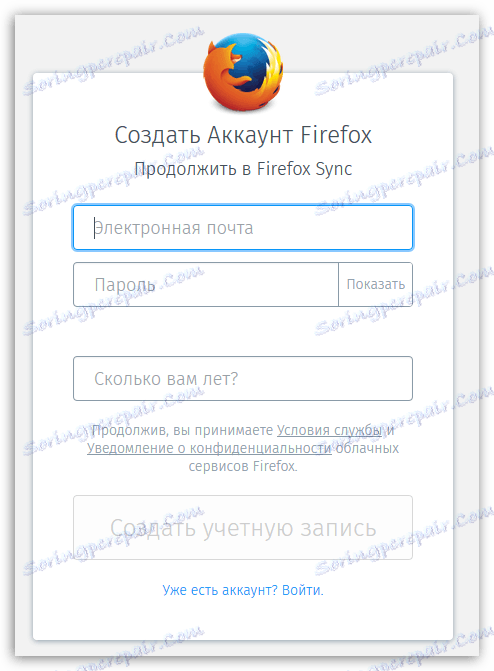
بمجرد تسجيل حساب أو تسجيل الدخول إلى حسابك ، سيبدأ المتصفح عملية مزامنة البيانات.
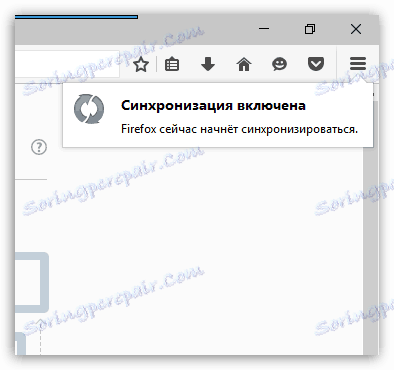
كيفية تكوين المزامنة في موزيلا فايرفوكس؟
بشكل افتراضي ، يقوم Mozilla Firefox بمزامنة جميع البيانات - علامات التبويب المفتوحة ، والعناوين المحفوظة ، والوظائف الإضافية المثبتة ، وسجل التصفح ، وكلمات المرور المحفوظة والإعدادات المختلفة.
إذا لزم الأمر ، يمكنك تعطيل تزامن غرف الفنادق. للقيام بذلك ، افتح قائمة المتصفح مرة أخرى وحدد عنوان البريد الإلكتروني المسجل في المنطقة السفلية من النافذة.
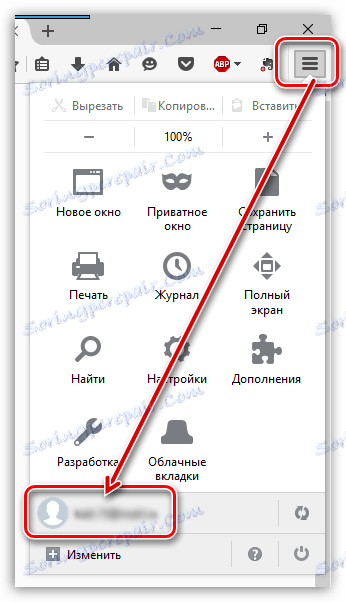
في نافذة جديدة ، سيتم فتح خيارات المزامنة ، حيث يمكنك إلغاء تحديد العناصر التي لن يتم مزامنتها.

كيفية استخدام التزامن في موزيلا فايرفوكس؟
المبدأ بسيط: تحتاج إلى تسجيل الدخول إلى الحساب على جميع الأجهزة التي تستخدم متصفح موزيلا فايرفوكس.
جميع التغييرات الجديدة التي يتم إجراؤها على المتصفح ، على سبيل المثال ، كلمات المرور المحفوظة الجديدة ، الإضافات المضافة أو المواقع المفتوحة ، ستتم مزامنتها على الفور مع حسابك ، ومن ثم ستتم إضافتها إلى المتصفحات على الأجهزة الأخرى.
هناك لحظة واحدة فقط مع علامات التبويب: إذا انتهيت من العمل على جهاز واحد مع Firefox وترغب في المتابعة على جهاز آخر ، فعند التبديل إلى جهاز آخر ، لن يتم فتح علامات التبويب المفتوحة مسبقًا.
يتم ذلك لملاءمة المستخدمين ، بحيث يمكنك فتح علامة تبويب واحدة على جهاز واحد ، والبعض الآخر على جهاز آخر. ولكن إذا أردت استعادة علامات التبويب على الجهاز الثاني الذي كان مفتوحًا مسبقًا على الجهاز الأول ، فيمكنك القيام بذلك كما يلي:
انقر على زر قائمة المتصفح وحدد "علامات تبويب السحاب" في النافذة المعروضة.
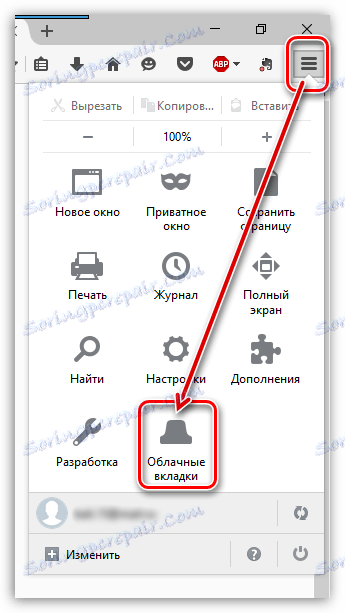
في القائمة التالية ، حدد المربع "إظهار الشريط الجانبي لعلامات تبويب السحاب" .
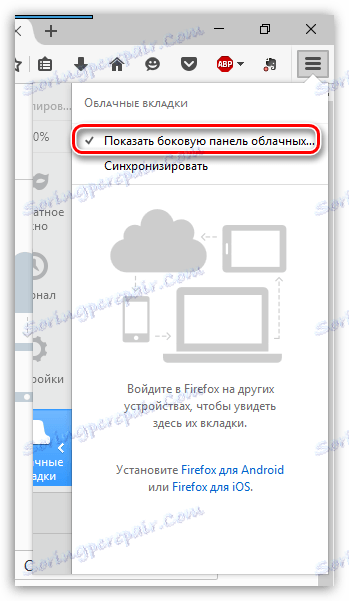
تظهر لوحة صغيرة في الجزء الأيسر من نافذة فايرفوكس ، والتي ستعرض علامات تبويب مفتوحة على أجهزة أخرى حيث يتم استخدام حساب المزامنة. من خلال هذه اللوحة ، يمكنك القفز على الفور إلى علامات التبويب التي تم فتحها على الهواتف الذكية والأجهزة اللوحية وغيرها من الأجهزة.
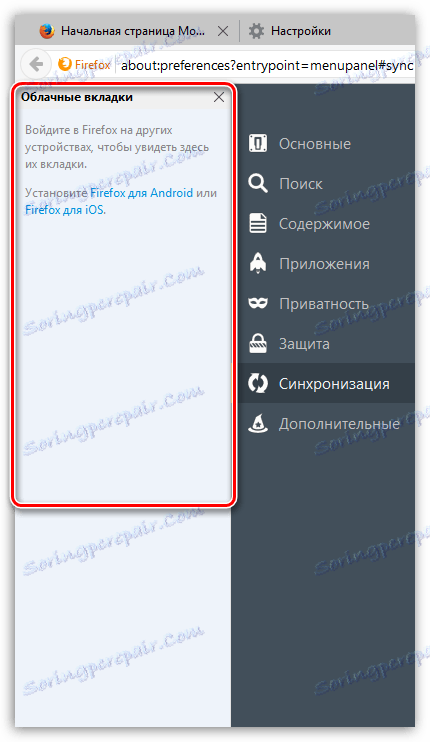
Mozilla Firefox هو متصفح ممتاز مع نظام مزامنة مناسب. وبالنظر إلى أن المتصفح مصمم لمعظم أنظمة تشغيل أجهزة الكمبيوتر المكتبية والهواتف المحمولة ، فستكون وظيفة المزامنة مفيدة لمعظم المستخدمين.
